एक कैलेंडर बनाने का तरीका जानने के लिए"फोटोशॉप", आपको कम से कम कल्पना करने की आवश्यकता है कि यह कैसा दिखेगा, और बाकी, वास्तव में, प्रौद्योगिकी का विषय है। सच है, बशर्ते कि मूल संपादक उपकरण के साथ काम करने में उपयोगकर्ता के पास कम से कम बुनियादी कौशल हो।
कोई भी कैलेंडर अनिवार्य रूप से होता हैकुछ पृष्ठभूमि पर एक कैलेंडर ग्रिड, जिसका उपयोग तस्वीरों और शिलालेखों सहित विभिन्न चित्रों के रूप में किया जाता है। इसलिए, अपनी भविष्य की कृति की कल्पना करते हुए, यह केवल आवश्यक सामग्री (फोटो, चित्र, आदि) लेने के लिए बनी हुई है, और आप काम करना शुरू कर सकते हैं।

फोटोशॉप में एक दस्तावेज तैयार करना
निर्मित दस्तावेज़ का आकार और रिज़ॉल्यूशन (फ़ाइल)> बनाएं), भविष्य के कैलेंडर (वेबसाइट / ब्लॉग पर एक तस्वीर, एक दीवार या मेज पर एक "लाइव" कैलेंडर, एक मुफ्त कैलेंडर-पोस्टकार्ड, एक पॉकेट कैलेंडर, आदि) के उद्देश्य पर निर्भर करेगा। मुद्रण के लिए, उदाहरण के लिए, डिफ़ॉल्ट रूप से प्रोग्राम द्वारा 72 पिक्सेल / इंच का रिज़ॉल्यूशन पर्याप्त नहीं होगा, और कैलेंडर के लिए, 300 पिक्सेल / इंच के रिज़ॉल्यूशन के साथ A4 आकार सबसे अधिक बार उपयोग किया जाता है, लेकिन आप किसी अन्य का उपयोग कर सकते हैं आकार।

निर्दिष्ट मापदंडों पर निर्णय लेने के बाद, हम चलते हैंफ़ोटोशॉप में एक साल के लिए कैलेंडर कैसे बनाया जाए, इस सवाल के तकनीकी भाग में, और तैयार कैलेंडर ग्रिड का उपयोग करके इसे बनाने के लिए कई विशिष्ट विकल्पों पर विचार करें।
कैलेंडर ग्रिड चुनना
आप निश्चित रूप से, साइकिल को मजबूत करने की कोशिश कर सकते हैं।फिर से और मानक फ़ोटोशॉप मॉड्यूलर ग्रिड (दृश्य> शो> ग्रिड) का उपयोग करके कैलेंडर ग्रिड को स्वयं बनाएं। आप आवश्यकतानुसार इसके मापदंडों को भी अनुकूलित कर सकते हैं (संपादित करें> प्राथमिकताएँ> सामान्य> मार्गदर्शक ग्रिड और सेगमेंट)। लेकिन वेब पर, आप हर स्वाद के लिए कैलेंडर लेआउट आसानी से पा सकते हैं। उदाहरण के लिए, यहाँ: centrprazdnika.ru/calendars/the-calendar-grid/ या यहाँ: photoshop-expert.ru/calendars/। फाइलें पीएनजी और पीएसडी प्रारूप में हैं, इसलिए आप अपनी इच्छानुसार समायोजित करें।
इसके अलावा, आप इंटरनेट पर कार्रवाई डाउनलोड कर सकते हैं।(क्रिया) कैलेंडर ग्रिड बनाने के लिए। एक बार फ़ोटोशॉप में लोड होने पर, आप उन्हें विंडो> ऑपरेशंस मेनू में पाएंगे। आप ऐसी स्क्रिप्ट भी पा सकते हैं जो इस प्रोग्राम में कैलेंडर बनाती हैं (बाद में इस पर अधिक)।
इस तरह के टेम्पलेट्स के साथ, ग्रिड, फोंट, शैलियों को स्थापित करना और फ़ोटोशॉप में एक कैलेंडर बनाने का तरीका पता लगाना बहुत आसान होगा।
और अंत में, आप कम से कम का रास्ता अपना सकते हैंप्रतिरोध और डाउनलोड के लिए तैयार कैलेंडर, उदाहरण के लिए, संसाधन से फोटोशॉप-help.ru/2430-psd-ishodnik-krasivaya-kalendarnaya-setka-na-2014-god-po-mescac.html PSD प्रारूप में और फिर उनके स्थान पर अपनी रचना के साथ डिजाइन।
एक कैलेंडर बनाएं
एक उदाहरण के रूप में, आइए पीएनजी प्रारूप में एक तैयार ग्रिड का उपयोग करके कैलेंडर का सबसे सरल संस्करण बनाएं या कुछ छवि की पृष्ठभूमि पर एक PSD टेम्पलेट।
उदाहरण के लिए, यदि हम रुचि रखते हैं कि कैसे करें"फोटोशॉप" में नए साल का कैलेंडर, आप संबंधित (शीतकालीन) डेस्कटॉप वॉलपेपर डाउनलोड कर सकते हैं। सबसे पहले, वेब पर उनमें से बहुत सारे हैं, और दूसरी बात, एक नियम के रूप में, ये उच्च-रिज़ॉल्यूशन वाली उच्च गुणवत्ता वाली छवियां हैं।
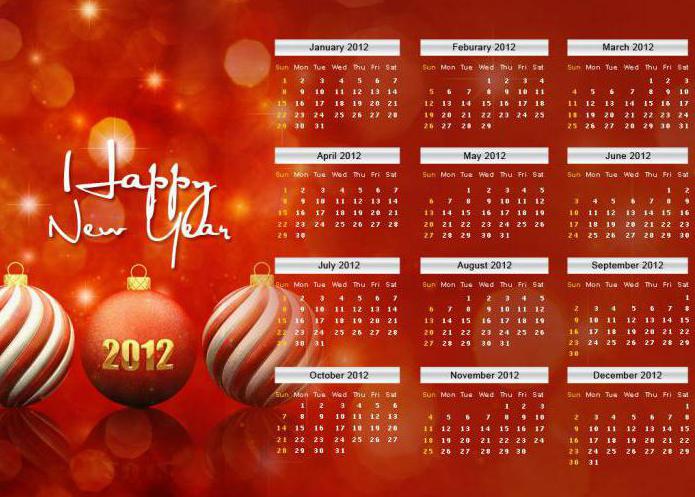
"फ़ोटोशॉप" में कैलेंडर की पृष्ठभूमि छवि खोलेंऔर चयनित कैलेंडर ग्रिड (फ़ाइल> ओपन)। पृष्ठभूमि परतों को अनलॉक करने के लिए डबल-क्लिक करें, फिर पूरे जाल को मूव टूल के साथ पकड़ें और इसे पृष्ठभूमि पर खींचें।
हम आवश्यक समायोजन करते हैं (यदि आवश्यक हो,उदाहरण के लिए, मार्कअप को लंबा / सिकोड़ना, पृष्ठभूमि की अस्पष्टता को कम करना या इसे थोड़ा धुंधला करना, आदि)। वांछित के रूप में कलात्मक तत्वों और (या) तस्वीरों को जोड़ें (सवाल का अनुमान लगाते हुए: "फ़ोटोशॉप में फोटो के साथ एक कैलेंडर कैसे बनाया जाए"), दस्तावेज़ को सहेजें - और हमारी रचना "प्रयोग करने योग्य" है।
यदि आपको अपनी अवधि का स्थान पसंद नहीं हैब्लॉक, आप कैलेंडर के टुकड़ों को महीनों तक काट सकते हैं, फिर उन्हें पृष्ठभूमि छवि में स्थानांतरित करने के लिए "हटो" टूल का उपयोग करें और उन्हें अपने विवेक पर फैलाएं। उदाहरण के लिए, 4 महीने की 3 पंक्तियाँ, 3 महीने की 4 पंक्तियाँ, 5 महीने की 2 पंक्तियाँ, बीच में 2 महीने के लिए एक पंक्ति के साथ आदि।
इन अंशों का चयन करने के लिए, का उपयोग करेंआयताकार मार्की टूल, स्टाइल को चुनना: विकल्प बार में निर्दिष्ट आयाम, और Ctrl + J कीबोर्ड शॉर्टकट का उपयोग करके काटना, जो एक नई परत पर चयन का डुप्लिकेट बनाता है।
यदि पीएनजी प्रारूप में कैलेंडर ग्रिड के बीच आपको एक फ़ॉन्ट और पाठ शैली नहीं मिलती है जो आपके अनुरूप होगी, तो आप PSD टेम्पलेट्स का उपयोग कर सकते हैं जिसे आप अपनी पसंद के अनुसार संपादित कर सकते हैं।
फोटोशॉप में एक्शन फंक्शन पर आधारित कैलेंडर
आइए एक क्रिया का उपयोग करके कैलेंडर बनाने का तरीका देखें, जिसे आप यहां डाउनलोड कर सकते हैं: yadi.sk/d/GOA8Q9P5syDc7।
यह एक कैलेंडर डिज़ाइनर फ़ाइल है2016+ .atn एक्सटेंशन के साथ और संग्रह में पैक किया गया। वहां आपको PSD प्रारूप और दो पीडीएफ निर्देशों में एक टेम्पलेट फ़ाइल मिलेगी (कार्रवाई को स्थापित करने और एक कैलेंडर पेज बनाने का एक उदाहरण)।
कैलेंडर डिज़ाइनर 2016+ फ़ाइल पर डबल क्लिक करेंस्वचालित रूप से फ़ोटोशॉप लॉन्च करेगा। वहां हम "विंडो" मेनू पर जाते हैं, "एक्शन" का चयन करते हैं, हमारे कैलेंडर डिजाइनर 2016+ फ़ोल्डर को ढूंढते हैं, इसे खोलते हैं और कार्रवाई को चलाते हैं, संकेतों की आवश्यकताओं, सिफारिशों और शर्तों को पूरा करते हैं।

कुछ शानदार "बॉडी मूवमेंट्स" करने के बाद, "फोटोशॉप" हमें अपनी छवि और समायोजन के साथ तैयार कैलेंडर देगा।
परिदृश्य कैलेंडर
कोई शायद सोच रहा है कि जावास्क्रिप्ट का उपयोग करके फ़ोटोशॉप में एक कैलेंडर कैसे बनाया जाए।
बस यहाँ से जेफरी के कैलेंडर बिल्डर। जेएसएक्स फ़ाइल को डाउनलोड करें: regex.info/blog/photo-tech/calendar। फिर फ़ोटोशॉप में इसे खोलने के लिए इसे डबल क्लिक करें।
स्क्रिप्ट निष्पादन का परिणाम हैआधा दर्जन या इतनी परतों के साथ एक फ़ोटोशॉप दस्तावेज़ जिसे आप समायोजित कर सकते हैं, संपादित कर सकते हैं, अपनी खुद की छवियां जोड़ सकते हैं, और इस तरह से। स्क्रिप्ट को चलाने से एक डायलॉग बॉक्स आता है जो पेज आकार, रिज़ॉल्यूशन और स्टाइल सहित कैलेंडर विकल्प सेट करता है।

स्क्रिप्ट 56 भाषाओं में कैलेंडर बना सकती है,रूसी सहित, व्यक्तिगत एनोटेशन (छुट्टियों, जन्मदिन आदि) का समर्थन करता है, पृष्ठभूमि छवि (परिदृश्य और चित्र) के अभिविन्यास के दो तरीके हैं, आपको सप्ताह की संख्या शामिल करने की अनुमति देता है, सप्ताह की शुरुआत के दिन का चयन करें, आदि।
सभी सेटिंग्स को पूरा करने के बाद, ठीक पर क्लिक करें। कुछ सेकंड के बाद, हम सावधानीपूर्वक परिणाम की प्रशंसा करते हैं और राहत के साथ आहें भरते हैं, क्योंकि यह फोटोशॉप में एक कैलेंडर बनाने के लिए काफी आसान निकला।

स्क्रिप्ट छवि के घटकों को अलग-अलग परतों पर छोड़ देती है, इसलिए आप उनके साथ जो चाहें कर सकते हैं।
ध्यान दें:स्क्रिप्ट केवल कार्यक्रम के अंग्रेजी संस्करण में काम करती है। यदि आपके पास रूसी है, तो आपको बस डिजिटल नाम और .dat एक्सटेंशन के साथ फाइल को बदलना होगा, जो आपको C: प्रोग्राम FilesAdobeAdobe Photoshop CS6 (आपका संस्करण) Localesru_RUSupport फ़ाइलें फ़ोल्डर में मिलेगा।
डेस्क कैलेंडर
कैलेंडर बनाने की प्रस्तावित योजना, सिद्धांत रूप में, सार्वभौमिक है, इसलिए इसे उन लोगों के लिए भी उपयुक्त होना चाहिए जो सोच रहे हैं कि फ़ोटोशॉप में एक ढीला-पत्ता कैलेंडर कैसे बनाया जाए।
अगर हम एक वास्तविक मुद्रित उत्पाद के बारे में बात कर रहे हैं, तोयह केवल याद दिलाया जाना चाहिए कि "फ़ोटोशॉप" में दस्तावेज़ का रिज़ॉल्यूशन कम से कम 300 पिक्सेल / इंच होना चाहिए। आकार कोई भी हो सकता है, यह किस विकल्प पर निर्भर करता है - डेस्कटॉप, वॉल-माउंटेड या कुछ अन्य। प्रत्येक माह के लिए एक अलग टेम्प्लेट तैयार किया जाता है।
यदि एक फ्लिप-साइड कैलेंडर एक वेब पेज को सजाने के लिए है, तो "फोटोशॉप" में इसकी ड्राइंग इस तरह के अग्रणी में होनी चाहिए कि एक छोर (अधिमानतः नीचे वाला) दिखाता है कि यह पत्तियों का ढेर है।
ऐसा करने के लिए, आयत उपकरण चुनेंगोल कोनों के साथ "- यह संभवतः अच्छा होगा। भविष्य की कैलेंडर के आकार और आकार के साथ एक सफेद आयत खींचें। एक अंधेरे पृष्ठभूमि पर इसके साथ और परत को फिर से व्यवस्थित करें।
फिर हम इसे स्टाइल करते हैं (आइकन "स्टाइल जोड़ें"परत ") इस तरह के मापदंडों के साथ एक छाया के साथ कि यह नीचे दिखाई दे रहा है (आप अपनी पसंद के अनुसार स्ट्रोक और एक आंतरिक चमक जोड़ सकते हैं), और परिणाम को कॉपी करें (Ctrl + J), कम से कम 2 प्रतियां बना रहा है।
अब यह "मूव" बटन पर क्लिक करके बना रहता है,अपने कीबोर्ड पर अप एरो की का उपयोग करके एक दूसरे के सापेक्ष प्रतियां ले जाएं। इस मामले में, हम एक-एक करके संबंधित परतों को सक्रिय करते हैं। यदि दो डुप्लिकेट किए गए थे, तो लेयर्स पैनल में टॉप कॉपी को 4 बार एरो पर क्लिक करके शिफ्ट किया जा सकता है, और अगले - 2 बार, इस प्रकार स्टैक्ड पेजों की एक झलक बनाई जाती है।

खैर, इस डिजाइन का "शीर्षक पृष्ठ" एक निश्चित महीने के लिए कैलेंडर की छवि होगी। हमने उनके निर्माण की विधि पर विचार किया जब हमने चर्चा की कि फ़ोटोशॉप में फोटो के साथ एक कैलेंडर कैसे बनाया जाए।
हम ऑनलाइन काम करते हैं
सबसे आसान, सबसे तेज़ और सबसे तर्कसंगत तरीकाएक कैलेंडर बनाना वेब पर कई संसाधनों में से एक का उपयोग करना है जो अपनी सेवाओं को पूरी तरह से निशुल्क प्रदान करते हैं, उदाहरण के लिए, यहाँ: Calendarum.ru/ या यहाँ: effectfree.ru/photoeffects/result/74729235/1fna।
विनिर्माण प्रक्रिया पूरी तरह से स्वचालित है और परिणाम लगभग तात्कालिक है। हमें बस अपनी तस्वीर अपलोड करनी है, एक प्रभाव चुनना है और टेक्स्ट जोड़ना है।
लेकिन क्या होगा अगर रचनात्मकता की प्यास की आवश्यकता हैबिल्कुल "फोटोशॉप"? आखिरकार, सभी ने इसे कंप्यूटर पर स्थापित नहीं किया है। आप साइट "फ़ोटोशॉप-ऑनलाइन" पर जा सकते हैं, एक कैलेंडर बना सकते हैं जिसमें एक स्थिर कार्यक्रम में उतना आसान है, जिसके बारे में हमने ऊपर चर्चा की है।
कैलेंडर डिजाइन कार्यक्रम
यह अद्भुत उपयोगिता (fotocalendar.su/hand-made-calendar.php) किसी भी शैली और प्रारूप में शानदार कैलेंडर बनाती है और विंडोज एक्सपी, 7, 8, 10 और विस्टा सहित विंडोज के सभी संस्करणों के साथ काम कर सकती है।
यह आसान नहीं हो सकता।पिछली शताब्दी (या शायद किसी को इसकी आवश्यकता होगी) सहित किसी भी वर्ष के लिए अपना पसंदीदा कैलेंडर टेम्प्लेट चुनें, अपनी तस्वीर या तस्वीर अपलोड करें, फ़ॉन्ट रचनाएं बनाएं और रंगों का चयन करें। आप अपने खुद के अनूठे डिजाइन के साथ खरोंच से एक रिक्त कैनवास कैलेंडर बना सकते हैं।
सब ठीक है, लेकिन आपको कार्यक्रम के पूर्ण संस्करण के लिए भुगतान करना होगा।












